Masterbereich-Preset speichern (Dialog)
In diesem Dialog können Sie eine Masterbereich-Konfiguration als Preset speichern und definieren, welche Teile des aktuellen Masterbereichs im Preset eingeschlossen werden sollen.
-
Um den Dialog Masterbereich-Preset speichern zu öffnen, klicken Sie oben im Masterbereich auf Presets und wählen Sie Speichern unter.
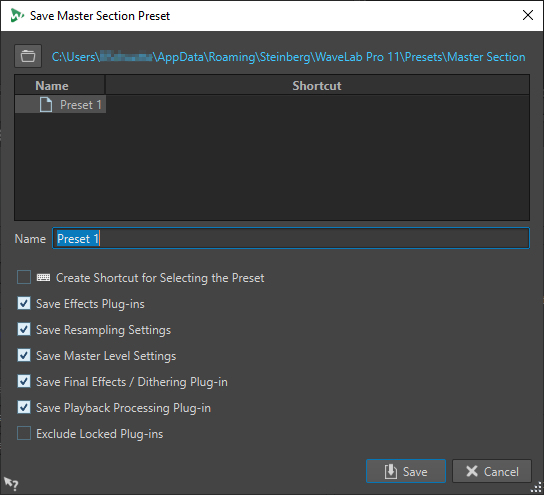
- Speicherort
-
Öffnet den Stammordner des Presets im Explorer/macOS Finder. Hier können Sie Unterordner anlegen, in denen Presets gespeichert werden können.
- Presets-Liste
-
Listet alle bestehenden Presets auf.
- Name
-
Hier können Sie den Namen des zu speichernden Presets eingeben.
- Tastaturbefehl für das Auswählen des Presets erstellen
-
Wenn diese Option aktiviert ist und Sie auf Speichern klicken, wird der Dialog Tastaturbefehle bearbeiten geöffnet, in dem Sie einen Tastaturbefehl für die Anwendung dieses Presets definieren können.
Wenn ein Preset bereits einen Tastaturbefehl hat, ist diese Option ausgegraut. Um den bestehenden Tastaturbefehl zu ändern, doppelklicken Sie in der Presets-Liste auf den Namen des Presets.
- Effekt-PlugIns speichern
-
Wenn diese Option aktiviert ist, werden die Effekt-PlugIns mit dem Preset gespeichert.
- Resampling-Einstellungen speichern
-
Wenn diese Option aktiviert ist, werden die Resampling-Einstellungen mit dem Preset gespeichert.
- Masterpegel-Einstellungen speichern
-
Wenn diese Option aktiviert ist, werden die Masterpegel-Einstellungen mit dem Preset gespeichert.
- Abschlusseffekte/Dithering-PlugIn speichern
-
Wenn diese Option aktiviert ist, werden die Abschlusseffekte/das Dithering-PlugIn mit dem Preset gespeichert.
- Wiedergabebearbeitung-PlugIn speichern
-
Wenn diese Option aktiviert ist, werden die Wiedergabebearbeitung-PlugIns mit dem Preset gespeichert.
- Gesperrte PlugIns übergehen
-
Wenn diese Option aktiviert ist, werden gesperrte PlugIns nicht als Teil des Masterbereich-Presets gespeichert.